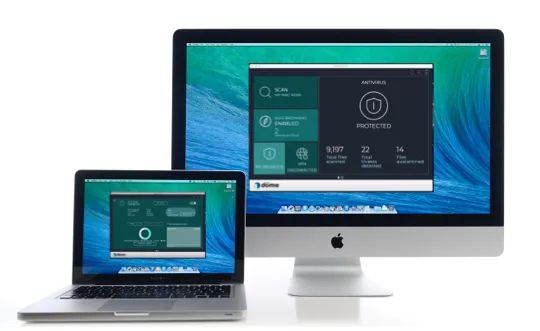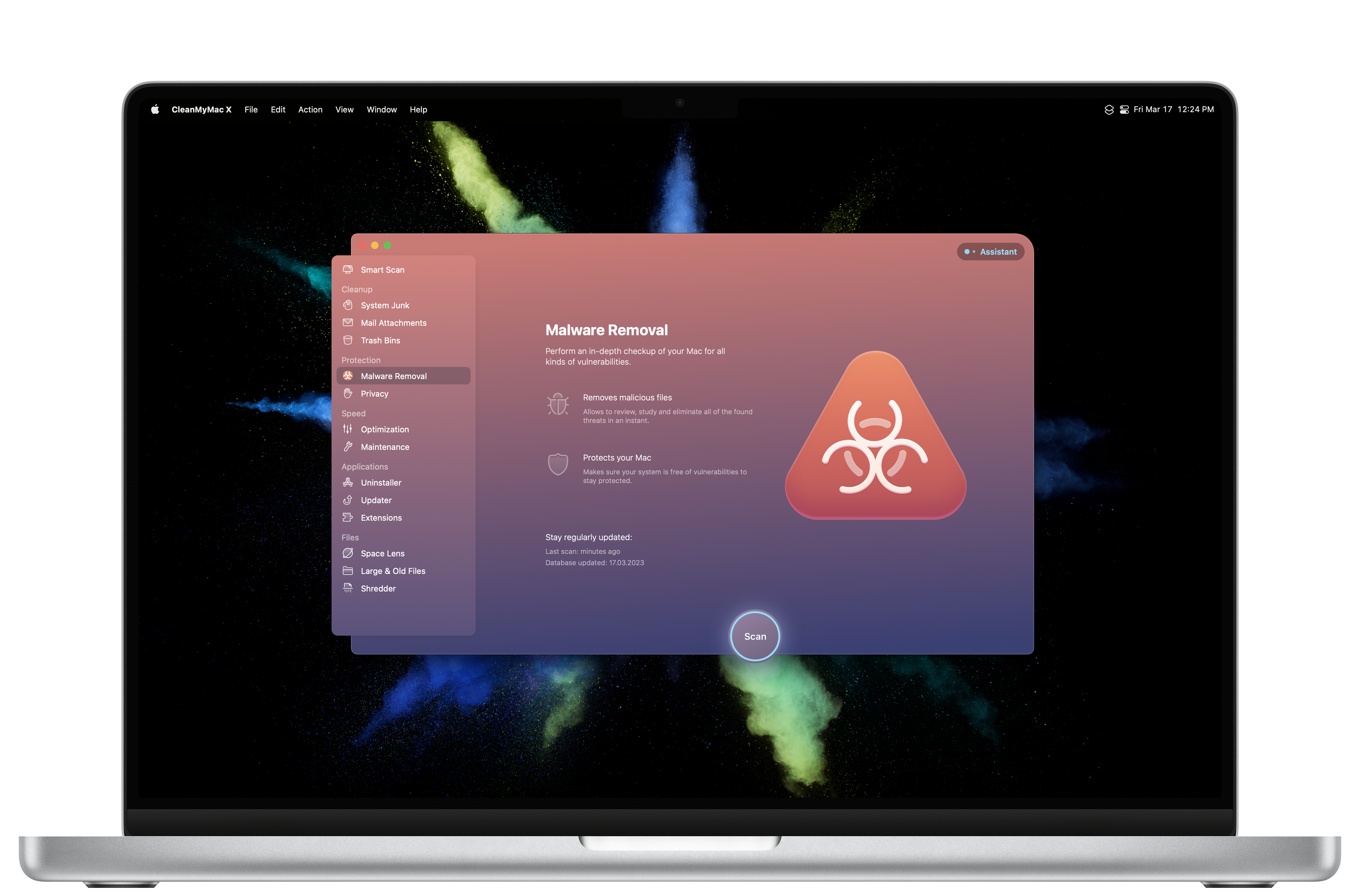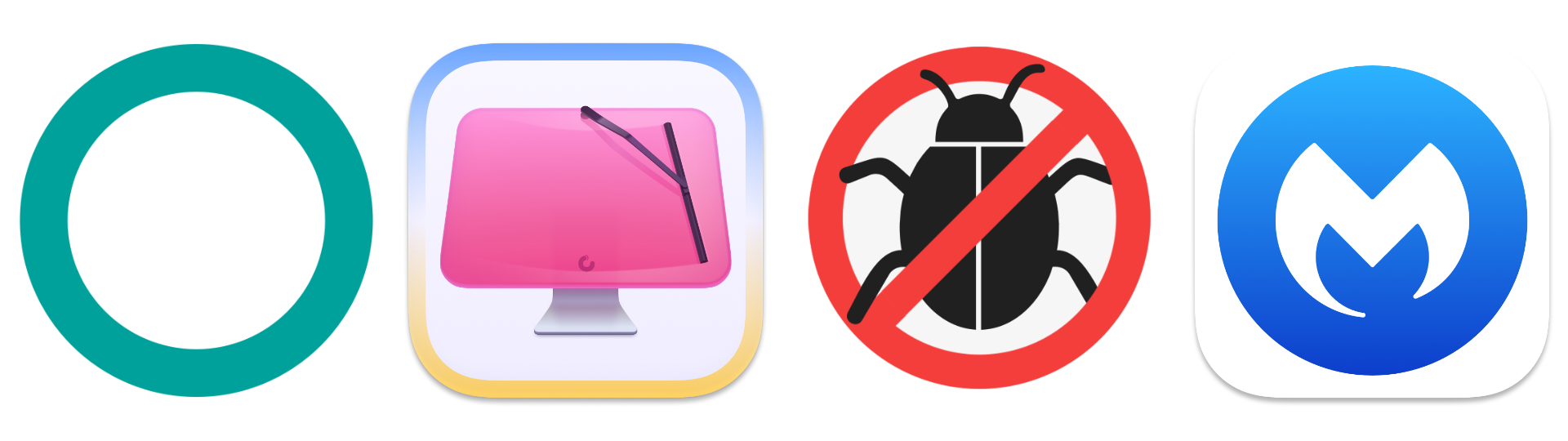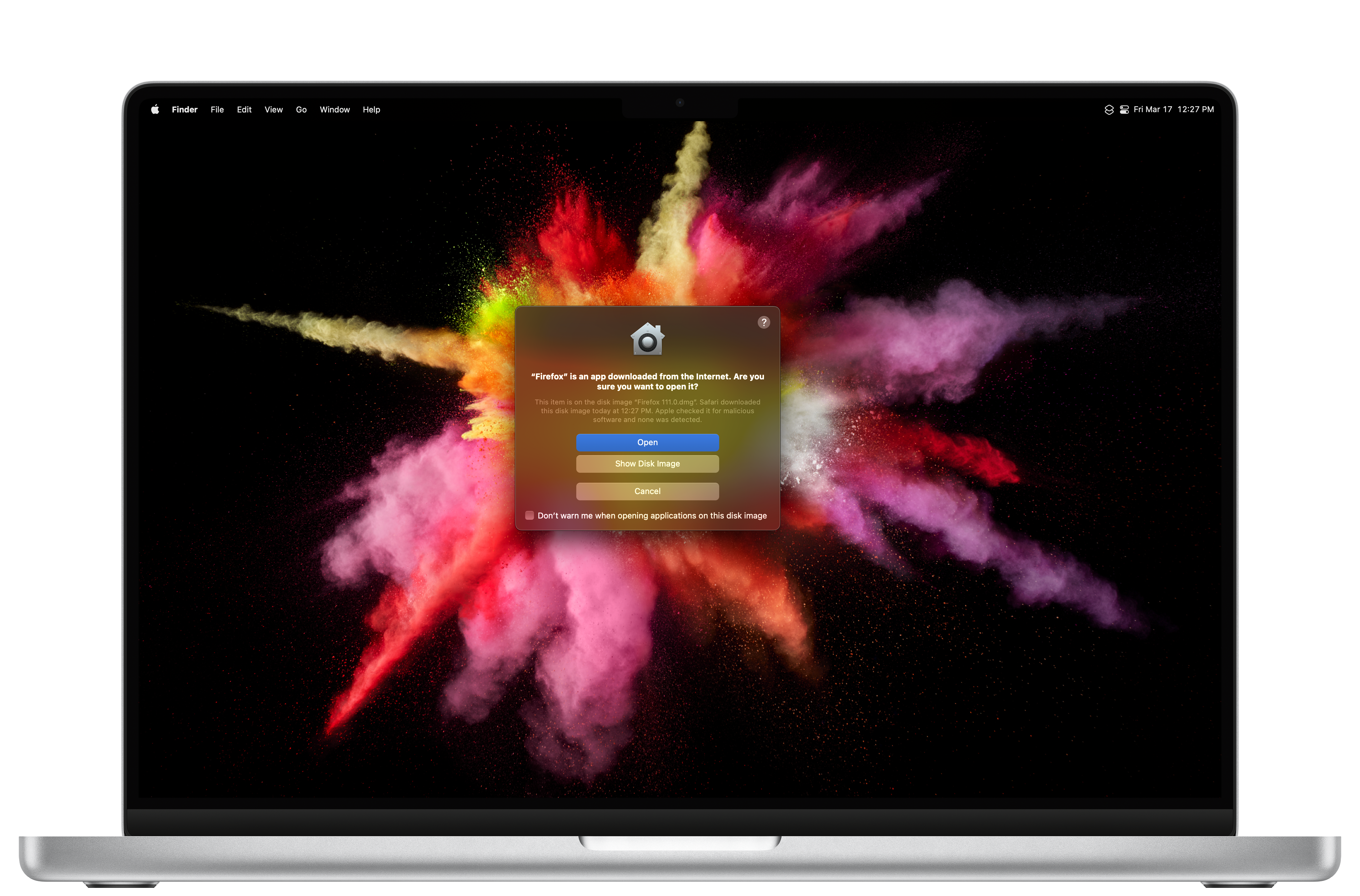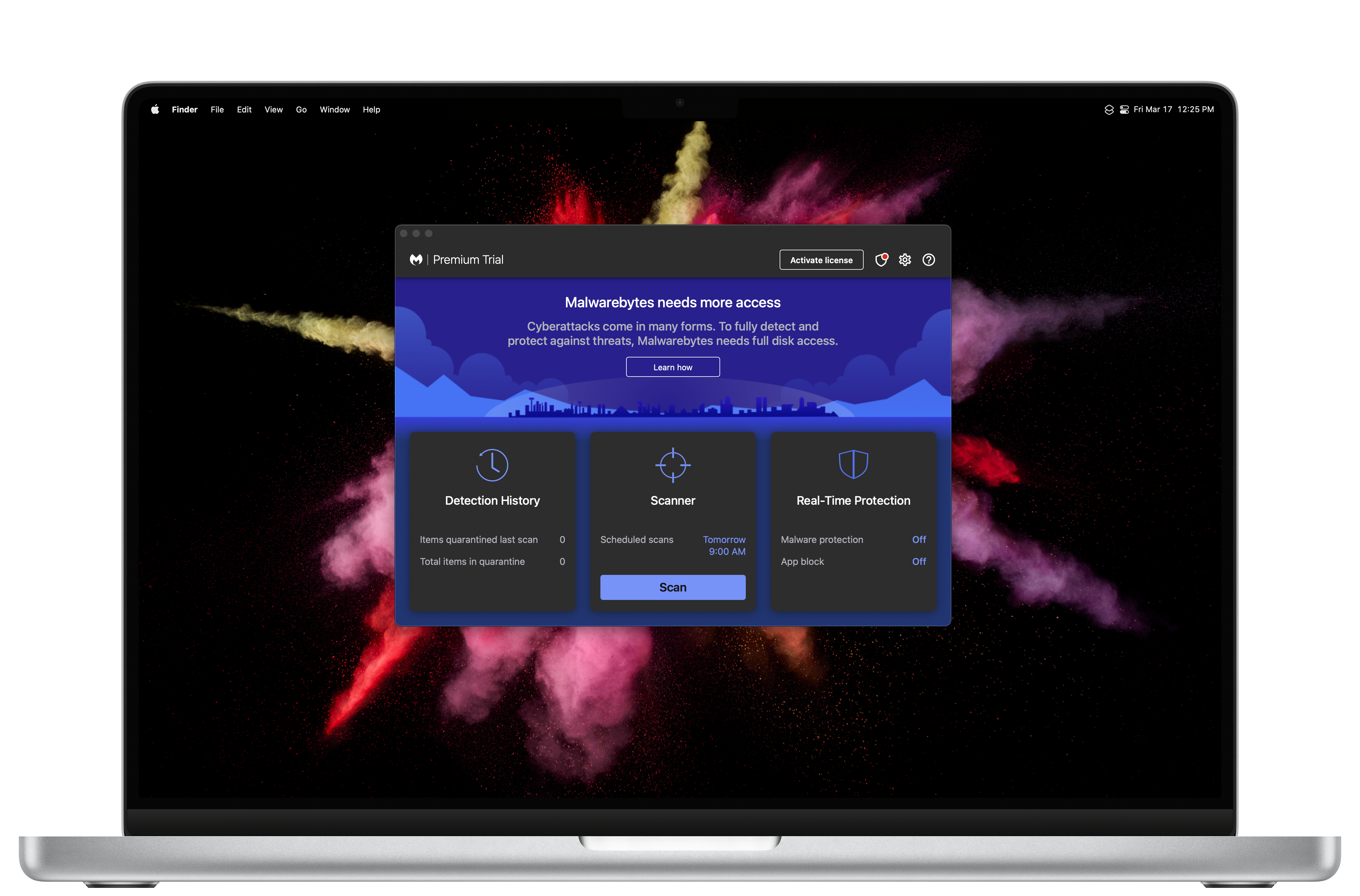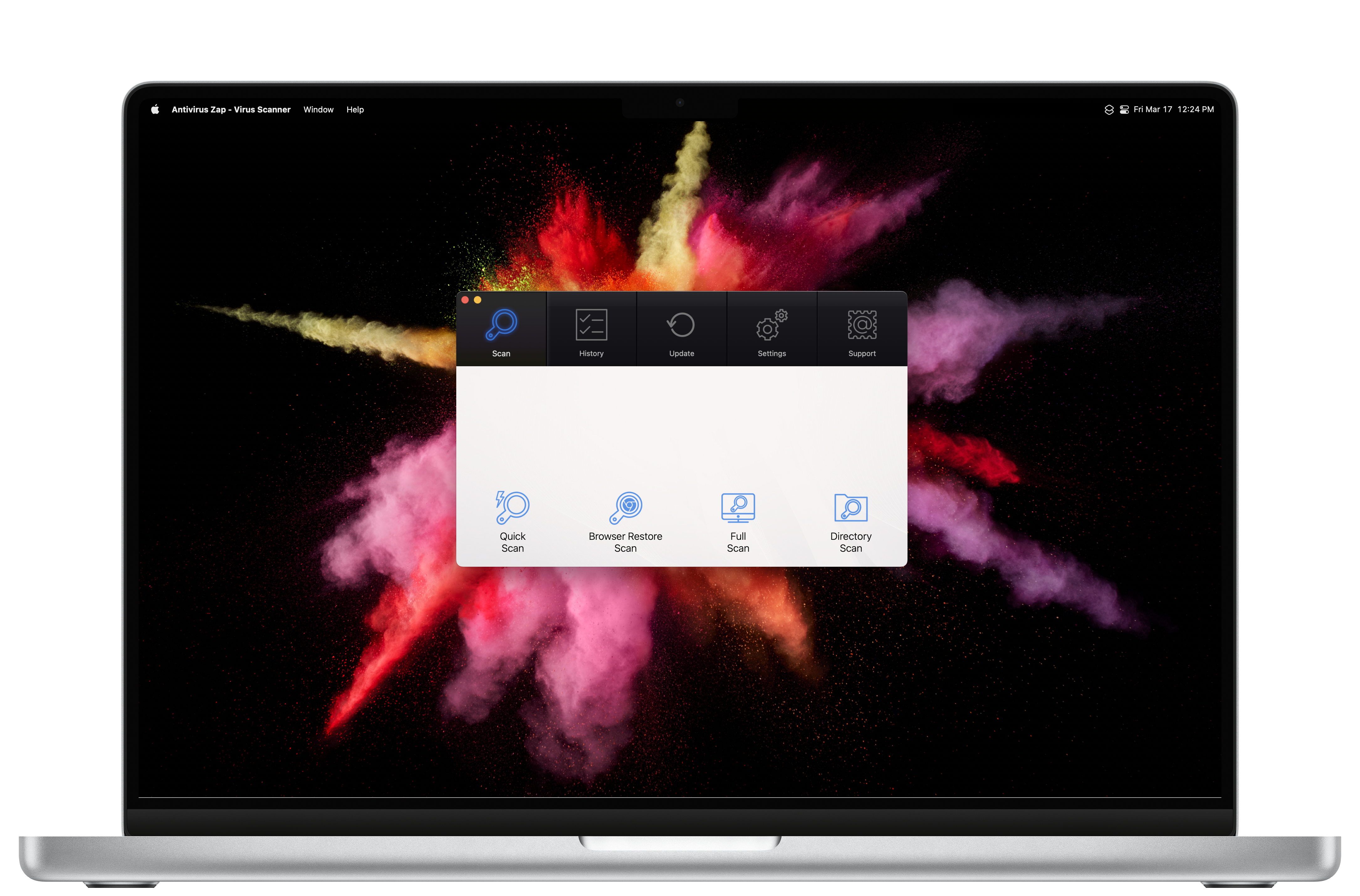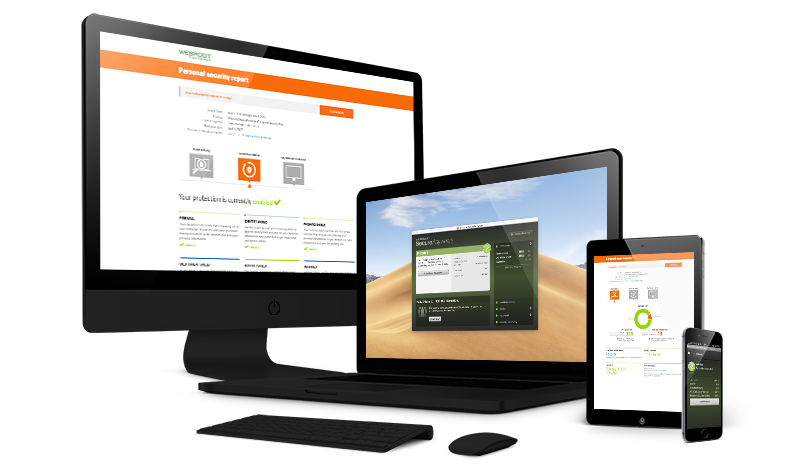Apakah Mac memiliki pelindung virus?
Antivirus untuk Mac
Pikirkan Mac atau PC Anda mungkin memiliki virus? Cari tanda 10 tanda ini:
Cara menghapus virus dari Mac atau PC Anda
Mendapatkan virus komputer yang memberatkan. Ini tidak hanya dapat memperlambat mesin Anda dan membuang -buang waktu Anda saat Anda mencoba memperbaikinya tetapi juga menyebabkan kerusakan komputer permanen.
Tidak tahu apa yang harus dilakukan jika komputer Anda memiliki virus? Jangan khawatir, kita lakukan. Ahli asurion membantu jutaan pelanggan mendapatkan hasil maksimal dari teknologi mereka dan menyelesaikan masalah perangkat mereka. Mereka akan menunjukkan tanda -tanda untuk dicari, memberi tahu Anda cara menyingkirkan virus di Mac® atau PC Anda, dan memberi Anda tips untuk mencegahnya.
Apa itu virus dan bagaimana komputer mendapatkannya?
Virus komputer adalah program jahat – atau bentuk malware – itu dirancang untuk mengganggu komputer Anda dan menyebar ke perangkat lain. Itu melekat pada program yang valid, mengubah kode, kemudian mereplikasi dirinya untuk menginfeksi file atau sistem lain. Virus dapat menghancurkan data atau menyebabkan mesin Anda berhenti bekerja.
Komputer Anda bisa mendapatkan virus dalam banyak hal. Yang paling umum adalah:
- Membuka tautan atau lampiran di email spam atau di media sosial.
- Mengunduh program dari situs yang tidak dapat diandalkan.
- Mengklik iklan berbahaya atau pop-up.
- Berbagi file dengan pengguna yang tidak dikenal.
Bagaimana mengetahui apakah komputer Anda memiliki virus
Pikirkan Mac atau PC Anda mungkin memiliki virus? Cari tanda 10 tanda ini:
- Kinerja lambat
- Program yang tidak dikenal atau ekstensi browser
- Perubahan pada browser atau beranda default Anda
- Browser Anda mengirim Anda ke situs atau mesin pencari yang tidak diinginkan
- Sering crash
- Pesan kesalahan berulang
- Pop-up yang berlebihan
- Masalah dengan program keamanan komputer
- File yang hilang
- Pesan spam yang dikirim dari email atau akun media sosial Anda
Kamu bisa’t bekerja saat laptop Anda tidak’T ingin
Perbaiki dengan cepat di salah satu toko kami. Berhenti saja atau buat janji temu – kami akan menangani sisanya.
Cara Memeriksa Virus di Mac:
Mac memiliki perlindungan bawaan untuk virus dan malware, jadi tidak umum bagi mereka untuk terinfeksi. Jadi jarang, pada kenyataannya, bahwa mereka tidak memiliki opsi untuk menjalankan pemindaian virus manual. Jika Anda menginginkan lapisan perlindungan tambahan, Anda dapat mengunduh perangkat lunak antivirus yang memungkinkan Anda melakukan pemindaian. Merek populer termasuk Bitdefender ™, Kaspersky ™, dan Norton ™.
Cara Memeriksa Virus di PC (Windows 10):
- Pergi ke Awal > Pengaturan > Pembaruan & Keamanan > Windows Security.
- Klik Perlindungan Virus & Ancaman.
- Klik Scan cepat.
Cara menghapus virus dari komputer Anda
Jika perangkat lunak Anda mendeteksi virus, itu mungkin memberi Anda opsi untuk menghapusnya secara otomatis. Jika tidak, atau jika Anda lebih suka memperbaiki virus komputer sendiri, Anda dapat mengikuti langkah -langkah ini.
Satu catatan sebelum memulai: menyingkirkan virus secara manual membutuhkan pengetahuan tentang program dan nama proses. Karena proses ini berjalan di latar belakang, normal untuk tidak mengenalinya – tetapi itu tidak berarti mereka berbahaya. Sebelum berhenti atau menghapus program, konfirmasi bahwa itu adalah malware dan bukan milik mesin Anda.
Cara menyingkirkan virus di mac Anda:
- Tutup browser terbuka.
- Batalkan unduhan atau instalasi yang sedang berlangsung.
- Pergi ke Launchpad (ikon kapal roket di bilah alat bawah). Jenis “Monitor aktivitas” ke bilah pencarian dan buka program itu.
- Di bawah tab CPU, cari nama -nama proses yang mencurigakan. Virus Mac yang dikenal termasuk MacDefender, MacSecurity, dan MacProtector.
- Setelah Anda mengonfirmasi bahwa itu adalah malware, klik pada prosesnya, lalu klik tombol Grey X di kiri atas monitor aktivitas. Akhirnya, klik Keluar paksa.
- Buka Penemu dan klik Unduhan di navigasi kiri. Cari unduhan yang tidak dikenal atau tidak diinginkan – terutama file installer program – dan seret ke tempat sampah.
- Klik Aplikasi di navigasi kiri di pencari. Cari aplikasi yang mencurigakan dan seret ke tempat sampah. Anda mungkin perlu memasukkan kata sandi Mac Anda untuk menghapus program.
- Mengosongkan sampah dengan mengklik kanan di atasnya dan memilih Sampah kosong, lalu mengkonfirmasi.
- Mulai ulang mac Anda.
Jika Anda mencoba langkah -langkah ini dan komputer Anda masih belum berkinerja sebagaimana mestinya, jangkau seorang ahli untuk bantuan dengan virus Mac dan penghapusan spyware.
Cara Menghilangkan Virus Komputer (Windows 10):
- Instal semua pembaruan yang tersedia untuk komputer dan perangkat lunak antivirus Anda.
- Reboot komputer Anda dalam mode aman.
- Pergi ke Awal > Pengaturan > Pembaruan & Keamanan > Pemulihan.
- Di bawah startup lanjutan, klik Restart sekarang.
- Setelah komputer restart, klik Pemecahan masalah > Opsi lanjutan > Pengaturan Startup > Mengulang kembali.
- Komputer akan restart lagi, dan Anda akan melihat daftar opsi. Pilih 4 di keyboard Anda (atau F4 di beberapa komputer) untuk boot ke mode aman.
- Buka browser Anda dan cari ekstensi yang tidak dikenal. Uninstall
Antivirus untuk Mac
Pikirkan Mac atau PC Anda mungkin memiliki virus? Cari tanda 10 tanda ini:
Cara menghapus virus dari Mac atau PC Anda
Mendapatkan virus komputer yang memberatkan. Ini tidak hanya dapat memperlambat mesin Anda dan membuang -buang waktu Anda saat Anda mencoba memperbaikinya tetapi juga menyebabkan kerusakan komputer permanen.
Tidak tahu apa yang harus dilakukan jika komputer Anda memiliki virus? Jangan khawatir, kita lakukan. Ahli asurion membantu jutaan pelanggan mendapatkan hasil maksimal dari teknologi mereka dan menyelesaikan masalah perangkat mereka. Mereka akan menunjukkan tanda -tanda untuk dicari, memberi tahu Anda cara menyingkirkan virus di Mac® atau PC Anda, dan memberi Anda tips untuk mencegahnya.
Apa itu virus dan bagaimana komputer mendapatkannya?
Virus komputer adalah program jahat – atau bentuk malware – itu dirancang untuk mengganggu komputer Anda dan menyebar ke perangkat lain. Itu melekat pada program yang valid, mengubah kode, kemudian mereplikasi dirinya untuk menginfeksi file atau sistem lain. Virus dapat menghancurkan data atau menyebabkan mesin Anda berhenti bekerja.
Komputer Anda bisa mendapatkan virus dalam banyak hal. Yang paling umum adalah:
- Membuka tautan atau lampiran di email spam atau di media sosial.
- Mengunduh program dari situs yang tidak dapat diandalkan.
- Mengklik iklan berbahaya atau pop-up.
- Berbagi file dengan pengguna yang tidak dikenal.
Bagaimana mengetahui apakah komputer Anda memiliki virus
Pikirkan Mac atau PC Anda mungkin memiliki virus? Cari tanda 10 tanda ini:
- Kinerja lambat
- Program yang tidak dikenal atau ekstensi browser
- Perubahan pada browser atau beranda default Anda
- Browser Anda mengirim Anda ke situs atau mesin pencari yang tidak diinginkan
- Sering crash
- Pesan kesalahan berulang
- Pop-up yang berlebihan
- Masalah dengan program keamanan komputer
- File yang hilang
- Pesan spam yang dikirim dari email atau akun media sosial Anda
Kamu bisa’t bekerja saat laptop Anda tidak’T ingin
Perbaiki dengan cepat di salah satu toko kami. Berhenti saja atau buat janji temu – kami akan menangani sisanya.
Cara Memeriksa Virus di Mac:
Mac memiliki perlindungan bawaan untuk virus dan malware, jadi tidak umum bagi mereka untuk terinfeksi. Jadi jarang, pada kenyataannya, bahwa mereka tidak memiliki opsi untuk menjalankan pemindaian virus manual. Jika Anda menginginkan lapisan perlindungan tambahan, Anda dapat mengunduh perangkat lunak antivirus yang memungkinkan Anda melakukan pemindaian. Merek populer termasuk Bitdefender ™, Kaspersky ™, dan Norton ™.
Cara Memeriksa Virus di PC (Windows 10):
- Pergi ke Awal >Pengaturan >Pembaruan & Keamanan >Windows Security.
- Klik Perlindungan Virus & Ancaman.
- Klik Scan cepat.
Cara menghapus virus dari komputer Anda
Jika perangkat lunak Anda mendeteksi virus, itu mungkin memberi Anda opsi untuk menghapusnya secara otomatis. Jika tidak, atau jika Anda lebih suka memperbaiki virus komputer sendiri, Anda dapat mengikuti langkah -langkah ini.
Satu catatan sebelum memulai: menyingkirkan virus secara manual membutuhkan pengetahuan tentang program dan nama proses. Karena proses ini berjalan di latar belakang, normal untuk tidak mengenalinya – tetapi itu tidak berarti mereka berbahaya. Sebelum berhenti atau menghapus program, konfirmasi bahwa itu adalah malware dan bukan milik mesin Anda.
Cara menyingkirkan virus di mac Anda:
- Tutup browser terbuka.
- Batalkan unduhan atau instalasi yang sedang berlangsung.
- Pergi ke Launchpad (ikon kapal roket di bilah alat bawah). Jenis “Monitor aktivitas” ke bilah pencarian dan buka program itu.
- Di bawah tab CPU, cari nama -nama proses yang mencurigakan. Virus Mac yang dikenal termasuk MacDefender, MacSecurity, dan MacProtector.
- Setelah Anda mengonfirmasi bahwa itu adalah malware, klik pada prosesnya, lalu klik tombol Grey X di kiri atas monitor aktivitas. Akhirnya, klik Keluar paksa.
- Buka Penemu dan klik Unduhan di navigasi kiri. Cari unduhan yang tidak dikenal atau tidak diinginkan – terutama file installer program – dan seret ke tempat sampah.
- Klik Aplikasi di navigasi kiri di pencari. Cari aplikasi yang mencurigakan dan seret ke tempat sampah. Anda mungkin perlu memasukkan kata sandi Mac Anda untuk menghapus program.
- Mengosongkan sampah dengan mengklik kanan di atasnya dan memilih Sampah kosong, lalu mengkonfirmasi.
- Mulai ulang mac Anda.
Jika Anda mencoba langkah -langkah ini dan komputer Anda masih belum berkinerja sebagaimana mestinya, jangkau seorang ahli untuk bantuan dengan virus Mac dan penghapusan spyware.
Cara Menghilangkan Virus Komputer (Windows 10):
- Instal semua pembaruan yang tersedia untuk komputer dan perangkat lunak antivirus Anda.
- Reboot komputer Anda dalam mode aman.
- Pergi ke Awal >Pengaturan >Pembaruan & Keamanan >Pemulihan.
- Di bawah startup lanjutan, klik Restart sekarang.
- Setelah komputer restart, klik Pemecahan masalah >Opsi lanjutan >Pengaturan Startup >Mengulang kembali.
- Komputer akan restart lagi, dan Anda akan melihat daftar opsi. Pilih 4 di keyboard Anda (atau F4 di beberapa komputer) untuk boot ke mode aman.
- Buka browser Anda dan cari ekstensi yang tidak dikenal. Uninstall mereka.
- Bersihkan cache dan riwayat penelusuran Anda. Langkah akan bervariasi berdasarkan browser Anda.
- Di kotak pencarian di sebelah tombol start, cari dan buka Panel kendali.
- Klik Program >Program & Fitur.
- Cari program yang tidak diinginkan atau jahat. Klik kanan mereka dan pilih Uninstall (atau Uninstall/ubah).
- Ikuti petunjuk untuk menyelesaikan proses penghapusan.
- Membuka Awal >Pengaturan >Aplikasi >Aplikasi & Fitur. Klik pada aplikasi yang tidak diinginkan atau jahat dan klik Uninstall untuk menghapusnya.
- Di menu aplikasi, klik Rintisan dan mengatur aplikasi yang tidak dikenal atau berbahaya menjadi.
- Jalankan pembersihan disk untuk menghapus file sementara.
- Di bilah pencarian, cari dan buka Pembersihan disk.
- Pilih drive Anda, lalu klik OKE.
- Pilih jenis file apa yang ingin Anda hapus, lalu klik OKE.
- Jalankan pemindaian virus untuk memastikan Anda telah menghapus semua malware dari mesin Anda.
Jika Anda berjalan melalui langkah -langkah dan komputer Anda masih bertindak terinfeksi, hubungi ahli komputer untuk bantuan dengan virus PC dan penghapusan spyware.
Bagaimana mencegah virus komputer
Jauhkan virus dari Mac atau PC Anda dengan 7 tips bermanfaat ini:
- Gunakan kata sandi yang kuat dan ubah secara teratur.
- Jangan gunakan lebih dari satu program antivirus sekaligus.
- Pertahankan komputer dan perangkat lunak antivirus Anda diperbarui.
- Hanya menginstal program dan aplikasi dari situs web terkemuka.
- Jangan buka email atau unduh lampiran dari pengirim yang tidak dikenal.
- Hindari menggunakan jaringan Wi-Fi yang terbuka dan tidak terenkripsi, seperti di bandara atau kedai kopi.
- Jangan klik pada jendela pop-up-tutuplah segera.
*Merek dagang dan logo Asurion® adalah milik Asurion, LLC. Seluruh hak cipta. Semua merek dagang lainnya adalah milik pemiliknya masing -masing. Asurion tidak berafiliasi dengan, disponsori oleh, atau didukung oleh salah satu pemilik masing -masing dari merek dagang lain yang muncul di sini.*
- Bagikan artikel ini
Saat teknologi rusak, kami memperbaikinya
Tidak peduli masalahnya, para ahli kami dapat memperbaiki perangkat Anda yang rusak dengan cepat. Buatlah janji atau kunjungi toko lokal Anda hari ini.
Antivirus untuk Mac
Perangkat Mac Anda juga merupakan target untuk peretas dan virus
Lindungi diri Anda dengan antivirus terbaik untuk Mac
Bulan pertama gratis
Pilih Rencana Kubah Panda untuk Mac yang paling sesuai dengan kebutuhan Anda
Panda Dome Essential
Antivirus terhadap malware dan semua jenis virus
Penelusuran yang aman
Beli Langganan 1 Tahun
Coba 1 bulan gratis
Panda Dome Premium
Perlindungan antivirus untuk Mac, Android dan Windows
Dukungan Teknis Premium 24/7
Beli Langganan 1 Tahun
Coba 1 bulan gratis
*Harga bulanan (mulai dari). Semua paket tersedia untuk 1, 3, 5, 10 atau perangkat tidak terbatas ** Premium VPN: Tersedia untuk 5 jendela, Android, Mac dan perangkat iOS Perangkat Tanpa Batas: Tunduk pada batasan penggunaan di rumah yang wajar di rumah yang wajar. Registrasi lisensi tanpa batas untuk satu pelanggan hanya dalam satu rumah tangga.
Apakah Mac memerlukan program antivirus?
Saatnya menghilangkan mitos bahwa Mac tidak bisa mendapatkan virus.
Mac juga memiliki kerentanan, dan fakta bahwa mereka semakin populer di kalangan pengguna telah mengubah perangkat Apple menjadi target yang lebih menarik bagi penulis malware yang ingin mencuri data dan uang Anda.
Dengan keamanan panda Anda dapat mencoba antivirus terbaik untuk Mac gratis selama satu bulan.
Bagaimana mengetahui apakah Anda membutuhkan anti-virus di mac Anda
Apakah Anda benar -benar membutuhkan aplikasi pemindaian virus untuk Mac Anda?
18 Maret 2023 11:05 AM EDT 0 Komentar
Mengapa Anda menggunakan Mac? Apakah itu untuk build aluminium? Untuk macOS? Atau mungkin Anda membelinya untuk keamanan. Di sana’S kesalahpahaman umum bahwa mac don’T dapatkan virus. Ini secara teknis benar. Mac Don’T Dapatkan virus PC. Keyakinan ini berasal dari apel’S “Dapatkan Mac” Kampanye yang ditayangkan dari 2006 hingga 2009.
Selama iklan ini, “Mac,” dimainkan oleh Justin Long, dan “PC,” Dimainkan oleh John Hodgman, akan memerankan sketsa di mana Apple Mac lebih baik daripada Microsoft PC. Dalam salah satu iklan ini, PC sakit dengan virus komputer dan menyuruh Mac untuk menjauh. Mac balasan, “PC tetapi bukan Mac.” Sampai hari ini, iklan ini’s yang lebih dari satu dekade telah mengabadikan keyakinan bahwa mac don’t mendapatkan virus saat dalam kenyataan, mac don’T Dapatkan virus PC.
Tapi disana’Lebih ke cerita dari itu.
Virus vs. Malware
Syarat “virus” sebenarnya agak ketinggalan zaman. Virus adalah perangkat lunak yang, saat menginfeksi komputer, mereplikasi dan merugikannya dengan merusak proses sistem atau menghapus file.
Malware adalah istilah yang lebih modern, berdiri untuk “Perangkat lunak berbahaya.” Di mana virus hanya dapat mereplikasi pada sistem atau melalui pengguna yang berbagi program, seperti melalui email atau flash drive, jenis perangkat lunak berbahaya lainnya dapat mereplikasi melalui jaringan tanpa keterlibatan pengguna atau mengunci sistem sampai tebusan dibayar. Ini masing -masing disebut cacing dan ransomware.
Di sana’S juga adware yang menempatkan iklan yang tidak diinginkan di komputer dan spyware Anda yang memantau input seperti mikrofon, webcam, atau sapuan keyboard Anda. Malware adalah istilah yang meliputi untuk semua jenis program jahat ini. Ingat ini: Sementara semua virus adalah malware, tidak semua malware adalah virus. Untuk sisa artikel ini, istilahnya “malware” akan mencakup virus dan perangkat lunak berbahaya lainnya.
Mirip dengan perangkat lunak reguler seperti Zoom dan Google Chrome, ada versi spesifik sistem operasi untuk Mac, Windows, Linux, iOS dan Android. Malware tidak terkecuali. Jadi, kembali ke mereka “Dapatkan Mac” Iklan – mereka tidak’t berbohong. Mac Don’T Dapatkan virus PC.
Namun, mereka dapat – dan melakukan – mendapatkan virus Mac.
Apa itu perangkat lunak anti-virus?
Virus ini adalah program jahat pertama yang pernah dipikirkan sejak tahun 1949. Namun, virus arus utama pertama diprogram pada awal 1970 -an. Seiring waktu, virus menjadi istilah yang banyak digunakan untuk semua malware, meskipun itu’s tidak benar secara teknis. Jadi, kami memiliki perangkat lunak anti-virus yang harus disebut perangkat lunak anti-malware, karena perangkat lunak ini hari ini menangani berbagai ancaman digital yang lebih luas sekarang daripada di tahun 1970-an.
Mungkin cara terbaik untuk memahaminya adalah bahwa perangkat lunak anti-malware adalah apa yang Anda’benar -benar membeli, meskipun itu’S sering dicap sebagai perangkat lunak anti-virus. Seperti namanya, Anda menginstal perangkat lunak anti-virus atau anti-malware di komputer Anda untuk mendeteksi, mengingatkan, dan memulihkan malware. Beberapa contoh umum mungkin Macafee, Norton, Avast, Malwarebytes dan Bitdefender.
Bagaimana MacOS Melindungi Saya?
Tanpa ragu, macOS adalah sistem operasi yang sangat aman. Apple membangun produknya dengan mempertimbangkan keamanan. Sebelumnya, i’VE berbagi 15 tips untuk mengamankan Mac Anda, dan Apple bahkan memiliki panduan terperinci tentang keamanan platformnya, termasuk bagian khusus untuk melindungi terhadap malware. Di sana’Banyak yang masuk untuk memastikan bahwa macOS adalah sistem operasi yang aman. Namun, demi artikel ini, kami’Fokus kembali pada bagaimana macOS mencegah malware.
Lapisan pertahanan pertama adalah bagaimana aplikasi dikembangkan, ditandatangani, dan instal pada macOS. Idealnya, Apple ingin aplikasi Anda berasal dari Mac App Store. Ini memiliki beberapa manfaat. Satu, Apple memindai setiap aplikasi yang dikirimkan untuk pelanggaran pedoman malware dan app store. Apple juga dapat meninjau secara manual aplikasi yang dikirimkan jika diperlukan. Dua, aplikasi yang dikirimkan ke App Store harus “Sandboxed,” Artinya suatu aplikasi terisolasi ke lingkungan khusus kecil dan hanya dapat mengakses sejumlah sumber daya sistem terpilih terbatas. Gagasan di balik sandboxing adalah untuk mencegah malware menyebar ke seluruh sistem operasi.
Sementara Sandboxing adalah satu -satunya pilihan di iOS dan merupakan persyaratan untuk terdaftar di Mac App Store, banyak aplikasi favorit kami’T Gunakan Sandboxing untuk Memberikan Fitur mereka dan oleh karena itu, tidak dapat terdaftar di Mac App Store. Untuk membantu pengguna tahu kapan mereka’Mengunduh kembali perangkat lunak tepercaya, Apple memperkenalkan notarisasi. Notarisasi adalah proses otomatis di mana pengembang mengirimkan aplikasi mereka ke Apple untuk dipindai untuk malware yang diketahui dan kemudian “tertanda” Seperti yang disetujui oleh Apple karena bebas malware dan, oleh karena itu, aplikasi tepercaya.
Gatekeeper adalah proses macOS yang mencegah aplikasi acak dari peluncuran. Pada dasarnya. Gatekeeper memeriksa setiap aplikasi untuk melihat apakah itu berasal dari toko aplikasi mac, diawali oleh Apple, atau berasal dari pengembang yang tidak dikenal. Tergantung pada Mac Anda’Pengaturan S, Anda mungkin perlu pergi ke pengaturan sistem> privasi & keamanan dan gulir ke bawah ke keamanan untuk memilih “App Store dan pengembang yang teridentifikasi.” Memilih pengaturan ini memberitahu macOS untuk mempercayai aplikasi yang diawali. Jika tidak, hanya aplikasi App Store yang dapat diluncurkan. Aplikasi tanpa pemberitahuan akan diblokir kecuali Anda menavigasi ke pengaturan sistem> privasi & keamanan dan secara khusus menyetujui aplikasi yang tidak dikenal. Aplikasi tanpa pemberitahuan’t inheren jahat, tetapi notarisasi memang menawarkan cara mudah untuk memastikan aplikasi bebas malware.
Xprotect adalah apel’Program anti-virus built-in, mirip dengan Windows Defender untuk pengguna Windows 10 dan di atasnya. Pemindaian xprotect untuk tanda tangan malware yang diketahui setiap kali aplikasi diluncurkan, diubah, atau memiliki tanda tangan notarise diperbarui. Saat xprotect mendeteksi malware, itu memulihkannya dengan mengkarantina dan menghapusnya dari sistem. Xprotect diperbarui secara otomatis dan sepenuhnya tidak terlihat oleh pengguna. Sedangkan xprotect adalah alat yang ideal untuk sebagian besar, itu’S tidak sempurna. Inilah sebabnya mengapa beberapa individu dan organisasi mencari aplikasi anti-malware yang lebih kuat.
Terakhir, ada izin privasi aplikasi. Ini adalah pop-up yang Anda dapatkan setiap kali aplikasi menginginkan akses ke mikrofon, kamera, atau lokasi Anda, di antara banyak hal lainnya. Meskipun petunjuk ini kadang -kadang mengganggu, mereka menawarkan pertahanan yang solid terhadap aplikasi yang mungkin menginginkan akses ke sumber daya sistem penting yang seharusnya bukan’t punya. Misalnya, sementara aplikasi mungkin ingin mengakses lokasi Anda atau Bluetooth, itu’membantu benar -benar berpikir jika aplikasi itu benar -benar membutuhkan akses ke layanan yang diminta. Saya juga merekomendasikan meninjau izin privasi Anda secara semi-reguler (Pengaturan Sistem> Privasi & Keamanan) untuk melindungi privasi Anda dan Mac dari potensi kerentanan.
Apa yang harus saya waspadai saat mempertimbangkan perangkat lunak anti-malware?
Hal penting pertama yang harus Anda ingat adalah bahwa setiap perangkat lunak yang Anda instal dapat mengekspos Mac Anda ke kerentanan baru. Misalnya, Zoom memiliki banyak bug di masa lalu, dan karena persyaratan izinnya yang kuat seperti berbagi layar, mikrofon, dan kamera, kerentanan itu berisiko secara besar -besaran. Namun, siapa pun tanpa zoom terpasang tidak’Aku perlu khawatir tentang potensi risiko zoom yang ditimbulkan.
Perangkat lunak anti-malware adalah cara yang sama. Sifat perangkat lunak membutuhkan akses luas ke data Anda. Lagipula, perlu memindai setiap file untuk potensi ancaman. Memilih alat anti-malware yang dapat Anda percayai sangat penting karena jika aplikasi itu memiliki bug itu sendiri, data dan keamanan Anda bisa berisiko lebih besar daripada jika Anda tidak pernah menginstal program di tempat pertama. Untuk alasan itu, sebagian besar alat anti-malware gratis harus di luar meja. Ini bukan’t kasus untuk semua, tapi tentu saja. Saya tahu, menghabiskan uang menyebalkan, tetapi mendukung pengembang untuk pekerjaan luar biasa mereka luar biasa.
Perangkat lunak anti-malware terburuk untuk Mac adalah yang hanya diangkut dari windows dengan sedikit pemikiran atau perhatian. Ini berarti setiap pemindaian malware tidak hanya memeriksa malware Mac tetapi juga menggunakan sumber daya sistem untuk berjalan melawan database Windows.
Hal lain yang harus diperhatikan adalah deteksi real-time (RTD). Di sinilah aplikasi terus memindai ancaman jahat. Meskipun ini terdengar bagus di atas kertas, dua pengalaman saya dengan malwarebytes’ RTD (terpisah beberapa bulan) menghancurkan masa pakai baterai saya dan menggunakan sumber daya sistem yang berlebihan.
Akhirnya, di sana’S Penyaringan Jaringan. Eero dan Cisco AnyConnect adalah contoh yang bagus, karena keduanya menawarkan penyaringan ancaman penyaringan tingkat jaringan. Eero melakukan ini pada routernya, sementara Cisco menerapkan filter di macOS’Pengaturan Jaringan S. Sekali lagi, ini kedengarannya bagus secara teori. Namun, sekali lagi sangat tergantung pada pengembang. Dalam berbagai pengalaman saya dengan Eero Secure, situs web terkemuka sedang diblokir. Pada saat yang sama, filter Cisco AnyConnect membantai kecepatan wifi saya.
Apakah perangkat lunak anti-malware tepat untuk saya dan Mac saya?
Bagian sebelumnya memiliki banyak hal negatif, saya tahu. Tapi ada beberapa hal positif juga, saya janji. Menjawab apakah perangkat lunak anti-malware tepat untuk Anda sedikit kompleks dan unik untuk kasus penggunaan, lingkungan kerja, dan profil risiko Anda. Namun, berikut adalah beberapa aturan umum untuk membantu Anda memutuskan sendiri.
Pertama, apakah Anda bisnis atau individu? Anda bisa menjadi toko satu orang, tim kecil, atau organisasi menengah, besar, atau perusahaan. Perusahaan berisiko lebih besar untuk serangan terlepas dari berapa banyak orang yang bekerja di sana. Itu’s karena disana’nilai finansial pada korban memulihkan sistem mereka sehingga mereka dapat melanjutkan operasi bisnis mereka. Organisasi besar mampu membeli tim keamanan, jadi itu’sebenarnya kepemilikan satu -satunya dan usaha kecil yang paling banyak ditargetkan. Dalam kasus tersebut, deteksi anti-malware yang menjalankan waktu nyata kemungkinan merupakan pilihan yang baik.
Contoh yang baik adalah Jamf Protect yang dibangun khusus untuk macOS. Dia’S ringan dan berjalan di latar belakang tanpa memengaruhi kinerja atau masa pakai baterai dengan memanfaatkan apel’s API Keamanan Endpoint. Jamf Protect juga menawarkan pemfilteran jaringan untuk organisasi yang berminat. Namun, Jamf Protect hanya tersedia untuk bisnis dan bukan konsumen biasa.
Sejak kamu’membaca kembali Mobilesyrup, Saya tidak akan melakukannya’Aku terkejut jika kamu adalah teman dan keluargamu’S Dukungan Teknis Pribadi. Akibatnya, Anda’kemungkinan orang pertama yang mereka hubungi ketika terjadi kesalahan. Sementara ayah atau nenek mungkin tidak memiliki profil risiko yang sama dengan bisnis, mereka kemungkinan besar’T sangat cerdas dalam membedakan penipuan dari apa’S asli. Dalam kasus ini, anti-malware dengan deteksi waktu nyata atau pemindaian yang dijadwalkan kemungkinan merupakan pilihan yang baik. Berbeda dengan versi gratis, Malwarebytes Premium adalah $ 52 per tahun dan menawarkan deteksi waktu nyata.
Bersihkan Mac X saya adalah pembelian satu kali $ 112.08 dan menawarkan deteksi waktu nyata, di antara banyak fitur luar biasa lainnya. Bahkan dengan keraguan saya sebelumnya dengan deteksi real-time, satu hal yang perlu dipertimbangkan adalah bagaimana kinerja yang berdampak tidak penting bagi pengguna non-kekuatan, dan jika mereka menggunakan iMac, maka masa pakai baterai bukanlah faktor. Atau, anti-virus zap adalah aplikasi i’sangat disukai di masa lalu. Ini menawarkan kemampuan untuk menjadwalkan pemindaian satu atau beberapa kali per hari. Dia’S $ 10.99 Di toko aplikasi Mac, mengklaim tidak mengumpulkan informasi pribadi, dan diberi peringkat 4.7/5.
Terakhir, misalkan Anda tidak menjalankan bisnis dari Mac Anda dan cukup rajin tentang tidak mengunjungi situs web yang aneh, mengklik tautan yang tidak terduga, dan mengunduh perangkat lunak acak. Dalam hal ini, apel’Alat bawahan kemungkinan akan baik-baik saja untuk Anda. Xprotect, Gatekeeper, dan Izin Privasi melakukan pekerjaan yang bagus untuk menjaga rata-rata Mac-Malware yang bebas malware sambil menjaga pengguna dengan izin pop-up izin.
Bahkan dengan itu, itu tidak’T berarti pemindaian malware sesekali’t item rumah tangga yang sangat baik untuk menjaga Mac Anda berjalan dengan lancar. Malwarebytes’ Aplikasi gratis adalah pilihan populer untuk ini karena sering digunakan oleh dukungan Apple untuk memindai Mac untuk malware. Secara pribadi, saya menggunakan Clean Mac X saya. Saya suka aplikasi uninstaller, jadi saya mencoba pemindai malware dan memutuskan untuk mengadopsinya ke dalam rutinitas pemeliharaan saya. Antivirus Zap adalah aplikasi yang saya gunakan sebelumnya untuk membersihkan Mac X saya, dan itu’S alternatif yang jauh lebih terjangkau. Dengan ketiga aplikasi, klik satu tombol sederhana memindai Mac Anda untuk potensi ancaman jahat dan melaporkannya kepada Anda untuk ditinjau. Anda kemudian dapat secara opsional memulihkan ancaman, dengan asumsi file -file tersebut’T sebenarnya penting bagi Anda.
Kisah virus di Mac adalah salah satu kesalahpahaman. Sementara banyak pengguna Mac dapat rukun tanpa perangkat lunak anti-virus, itu tidak’t berarti mac don’T dapatkan virus. Itu terutama tidak’T Mean Macs adalah beat-all satu atap untuk ancaman komputer. Mac, seperti PC Windows, dapatkan malware dan virus. Namun, karena kelipatan mesin Windows yang luas, malware jauh lebih banyak pada OS itu. Semoga artikel ini merusak beberapa mitos dan kesalahpahaman sambil membantu Anda memutuskan apakah perangkat lunak anti-malware tepat untuk Mac Anda berdasarkan situasi Anda sendiri, menggunakan kasus, dan profil risiko. Jaga keselamatan.
Perangkat lunak antivirus yang andal untuk pengguna komputer Mac ®
Sekarang, sebagian besar pengguna sadar bahwa penargetan malware komputer Mac ® adalah ancaman yang terlalu nyata. Jadi biarkan Webroot melihat untuk mengamankan semua perangkat Anda yang berjalan di MacOS ® .
Temukan perlindungan virus yang tepat untuk Anda.
Antivirus di mana -mana
PC / Mac
- Pemindaian cepat tanpa gangguan
- Lindungi diri Anda dari pencurian identitas
- Tidak ada pembaruan yang memakan waktu
Harga asli adalah • Menyimpan
Harga jual adalah
Tawarkan detail
Secureanywhere Internet Security Plus
PC, Mac, tablet atau smartphone
- Semua fitur antivirus dan:
- Mengamankan smartphone dan tablet Anda
- Lindungi login dan kata sandi Anda
Harga asli adalah • Menyimpan
Harga jual adalah
Tawarkan detail
Ditawarkan di Amerika Serikat antara pukul 10:00 pagi MT pada 22 Agustus 2017 dan 12:00 PM MT pada 22 November 2017 (“Periode Penawaran”). Selama periode penawaran, Anda akan menerima diskon 25% dari harga pembelian MSRP (tidak termasuk pajak yang berlaku) ketika Anda membeli perangkat 1 tahun / 1, atau langganan perangkat 1 tahun / 3 untuk Webroot SecureAnywhere® antivirus, diskon 25% dari perangkat pembelian MSRP (tidak termasuk WebRoe Pajak We. Pajak yang berlaku) Saat Anda membeli Langganan Perangkat 1 Tahun / 5 ke Webroot Secureanywhere selesai. Penawaran hanya berlaku untuk langganan yang dibeli dari www.Webroot.com atau melalui telepon di 1-866-612-4268, dan hanya tersedia saat persediaan masih ada. Tidak berlaku untuk barang dagangan yang sebelumnya dibeli atau di luar stok. Mungkin tidak dikombinasikan dengan penawaran, kupon, atau diskon lainnya. Webroot berhak untuk memodifikasi, membatalkan, atau menghentikan penawaran ini kapan saja tanpa pemberitahuan. Batal jika dikenakan pajak, dibatasi atau dilarang, dan kepada karyawan webroot dan afiliasi online yang berpartisipasi.
Secureanywhere Internet Security Lengkap
PC, Mac, tablet atau smartphone +25GB penyimpanan
- Semua fitur Internet Security Plus dan:
- Menghilangkan jejak aktivitas online
- 25GB penyimpanan online yang aman
Harga asli adalah • Menyimpan
Harga jual adalah
Tawarkan detail
Ditawarkan di Amerika Serikat antara pukul 10:00 pagi MT pada 22 Agustus 2017 dan 12:00 PM MT pada 22 November 2017 (“Periode Penawaran”). Selama periode penawaran, Anda akan menerima diskon 25% dari harga pembelian MSRP (tidak termasuk pajak yang berlaku) ketika Anda membeli perangkat 1 tahun / 1, atau langganan perangkat 1 tahun / 3 untuk Webroot SecureAnywhere® antivirus, diskon 25% dari perangkat pembelian MSRP (tidak termasuk WebRoe Pajak We. Pajak yang berlaku) Saat Anda membeli Langganan Perangkat 1 Tahun / 5 ke Webroot Secureanywhere selesai. Penawaran hanya berlaku untuk langganan yang dibeli dari www.Webroot.com atau melalui telepon di 1-866-612-4268, dan hanya tersedia saat persediaan masih ada. Tidak berlaku untuk barang dagangan yang sebelumnya dibeli atau di luar stok. Mungkin tidak dikombinasikan dengan penawaran, kupon, atau diskon lainnya. Webroot berhak untuk memodifikasi, membatalkan, atau menghentikan penawaran ini kapan saja tanpa pemberitahuan. Batal jika dikenakan pajak, dibatasi atau dilarang, dan kepada karyawan webroot dan afiliasi online yang berpartisipasi.
Bantu saya memilih keamanan terbaik untuk komputer Mac ® saya
Bandingkan semua produk kami untuk menemukan perlindungan khusus untuk Anda dan semua perangkat macOS ® Anda.
Mengamankan dan melindungi Mac Anda dari malware dan virus lainnya
Perlindungan pencurian identitas
Perjalanan Perbankan, Belanja, dan Pemesanan adalah beberapa dari banyak kegiatan yang kami lakukan secara online yang berpotensi mengekspos informasi sensitif. Lindungi Nama Pengguna Anda, Nomor Akun, dan Informasi Pribadi Lainnya dari Spyware, Keyloggers, dan Ancaman Online Lainnya.
Anti-phishing real-time
Menurut FBI, penipuan phishing biaya bisnis Amerika $ 500 juta per tahun*, dan data dari Webroot menunjukkan rata -rata hanya di bawah 1.5 juta situs phishing baru dibuat setiap bulan. Blokir di balik akun dukungan palsu, komentar spambot, dan email palsu dari mendapatkan informasi pribadi Anda.
Lightning Fast scan
Jangan pernah macet menatap layar saat Mac Anda menjalankan pemindaian. Webroot scan membutuhkan waktu sekitar 20 detik. Itu hingga 60x lebih cepat dari produk yang bersaing. Pemindaian cepat berarti tidak ada gangguan, jadi Anda dan perangkat Anda tidak akan melambat. Plus, pembaruan berbasis cloud berarti perangkat lunak keamanan internet Anda selalu terkini dan berjaga-jaga terhadap ancaman terbaru, tanpa menunggu.
Ruang penyimpanan kecil
Webroot tidak akan mengambil banyak ruang penyimpanan Mac Anda. Faktanya, sementara perangkat lunak antivirus rata -rata memakan ruang 516MB, Webroot hanya membutuhkan 15MB. Itu berarti akan ada banyak ruang tersisa untuk musik, dokumen, foto, dan film yang membuat Anda menyukai mac Anda.
Kepuasan terjamin
Kami bertanggung jawab untuk melindungi Anda secara online dengan serius. Kami menyadari bahwa informasi penting seperti kartu kredit dan data pribadi lainnya dipertaruhkan. Itu sebabnya kami menjamin perlindungan real-time yang layak Anda dapatkan dengan jaminan uang 70 hari, tanpa pertanyaan, uang kembali.
Perusahaan yang berbasis di AS
Layanan Pelanggan Webroot memenangkan penghargaan dan 100% in-house, menawarkan dukungan industri terkemuka dan bantuan produk. Dukungan berbasis di Colorado dan mematuhi pendekatan “tindak lanjut” dengan kantor yang mencakup dunia dari timur ke barat, jadi ada seseorang di sana untuk membantu Anda kapan saja, siang atau malam.
Perlindungan pencurian identitas
Perjalanan Perbankan, Belanja, dan Pemesanan adalah beberapa dari banyak kegiatan yang kami lakukan secara online yang berpotensi mengekspos informasi sensitif. Lindungi Nama Pengguna Anda, Nomor Akun, dan Informasi Pribadi Lainnya dari Spyware, Keyloggers, dan Ancaman Online Lainnya.
Anti-phishing real-time
Menurut FBI, penipuan phishing biaya bisnis Amerika $ 500 juta per tahun*, dan data dari Webroot menunjukkan rata -rata hanya di bawah 1.5 juta situs phishing baru dibuat setiap bulan. Blokir di balik akun dukungan palsu, komentar spambot, dan email palsu dari mendapatkan informasi pribadi Anda.
Lightning Fast scan
Jangan pernah macet menatap layar saat Mac Anda menjalankan pemindaian. Webroot scan membutuhkan waktu sekitar 20 detik. Itu hingga 60x lebih cepat dari produk yang bersaing. Pemindaian cepat berarti tidak ada gangguan, jadi Anda dan perangkat Anda tidak akan melambat. Plus, pembaruan berbasis cloud berarti perangkat lunak keamanan internet Anda selalu terkini dan berjaga-jaga terhadap ancaman terbaru, tanpa menunggu.
Ruang penyimpanan kecil
Webroot tidak akan mengambil banyak ruang penyimpanan Mac Anda. Faktanya, sementara perangkat lunak antivirus rata -rata memakan ruang 516MB, Webroot hanya membutuhkan 15MB. Itu berarti akan ada banyak ruang tersisa untuk musik, dokumen, foto, dan film yang membuat Anda menyukai mac Anda.
Kepuasan terjamin
Kami bertanggung jawab untuk melindungi Anda secara online dengan serius. Kami menyadari bahwa informasi penting seperti kartu kredit dan data pribadi lainnya dipertaruhkan. Itu sebabnya kami menjamin perlindungan real-time yang layak Anda dapatkan dengan jaminan uang 70 hari, tanpa pertanyaan, uang kembali.
Perusahaan yang berbasis di AS
Layanan Pelanggan Webroot memenangkan penghargaan dan 100% in-house, menawarkan dukungan industri terkemuka dan bantuan produk. Dukungan berbasis di Colorado dan mematuhi pendekatan “tindak lanjut” dengan kantor yang mencakup dunia dari timur ke barat, jadi ada seseorang di sana untuk membantu Anda kapan saja, siang atau malam.